İşletme Hesapları için Instagram Hikayeleri Nasıl Oluşturulur ve Analiz Edilir: Sosyal Medya İnceleyicisi
Instagram Instagram Hikayeleri / / September 25, 2020
 Instagram işletme hesabınızla işletmenizi pazarlamanın yollarını mı arıyorsunuz?
Instagram işletme hesabınızla işletmenizi pazarlamanın yollarını mı arıyorsunuz?
Instagram Stories ile işletmelerin sahip olduğu benzersiz avantajların farkında mısınız?
Bu makalede, Instagram hikayelerini bir işletme hesabı kullanarak nasıl oluşturacağınızı, kullanacağınızı ve analiz edeceğinizi keşfedin.
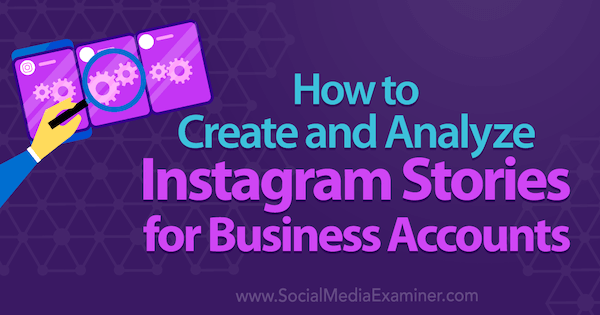
Neden Instagram Hikayeleri Kullanmalı?
Instagram'da zaten fotoğraf ve video yayınlıyorsanız, neden aynı zamanda Instagram hikayeleri oluştur. Sebepler basit - Instagram hikayeleri size yardımcı oluyor Instagram uygulamasında daha fazla görünürlük elde edin ve insanlara tüketmeleri için içeriğinizden daha fazlasını verin.
İnsanlar Instagram uygulamasını açtıklarında haber akışlarının üzerinde gördükleri ilk şeyler takip ettikleri hesaplara göre Instagram hikayeleridir. Yakın zamanda bir Instagram hikayesi oluşturduysanız, Profil resminizin takipçilerinizin haber beslemelerinin en üstünde görünme şansı var.
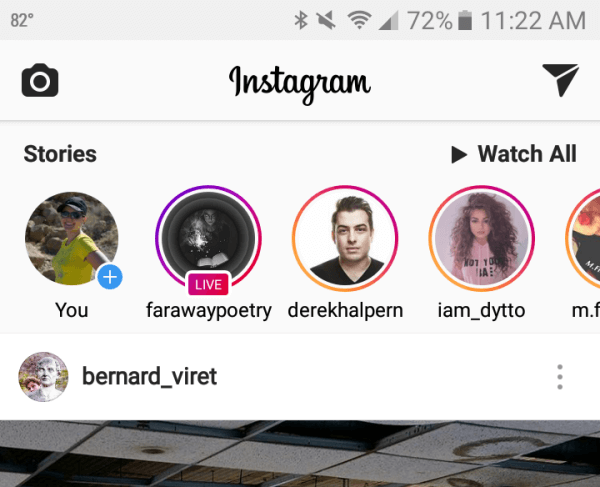
Instagram hikayeniz de takipçileriniz için kendisinden önceki hikayeden hemen sonra oynayacaktır. Dolayısıyla yukarıdaki örnekte, biri @ derekhalpern’in hikayesini izlemeyi bitirirse, bundan sonra @ iam_dytto’nun hikayesi oynanacaktır.
Takipçilerinizin, takip ettikleri kişilerden gelen yeni Instagram hikayeleri için bildirimleri açıksa, yeni hikayelerinizle ilgili olarak, özellikle de siz canlı yayın yapmak.
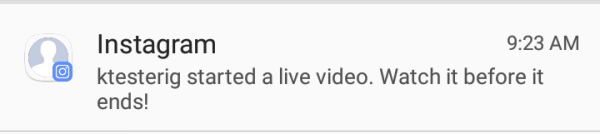
Yakın zamanda bir Instagram hikayesi oluşturduysanız, kullanıcıların en son Instagram hikayenizi görüntüleyebileceklerini bilmelerini sağlamak için profil fotoğrafınızın Instagram'da etrafında bir daire olacaktır. Bu nedenle, normal Instagram gönderinizi görmenin yanı sıra, insanlar Instagram hikayenizi görmek için profil fotoğrafınıza da tıklayabilirler çünkü bunun sadece 24 saat süreceğini bilirler.
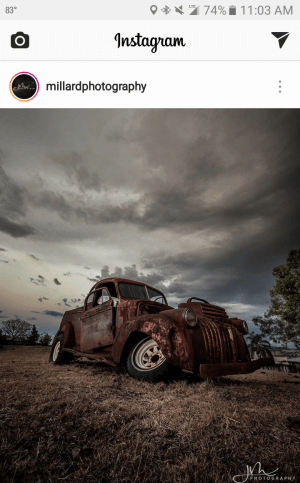
Instagram Hikayesi göstergesi ayrıca başkalarına hesabınızın yakın zamanda aktif olduğunu bildirin İnsanlar arama sonuçlarında Instagram hesabınızı gördüğünde veya Instagram profilinizi ziyaret ettiğinde.
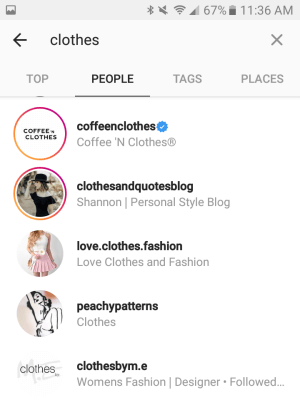
Instagram hikayeniz popülerse siz de Instagram Uygulamasının Ara ve Keşfet sekmesinde öne çıkma şansına sahip olmak, ilgi alanlarına uygun yeni Instagram içeriği bulmak için Instagram kullanıcılarının ziyaret ettiği.
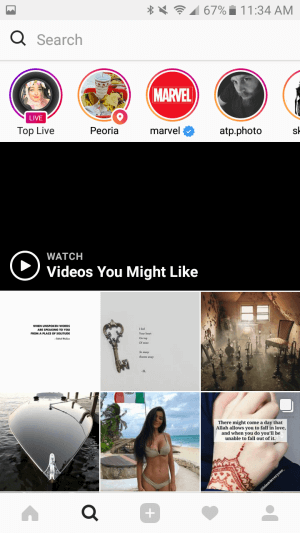
Instagram Hikaye göstergeniz, oluşturduğunuzda Instagram reklamlarınızda da gösterilir Instagram hesabınıza bağlı reklamlar. Bu, Instagram reklamınızla ilgilenmeyen birinin yine de Instagram hikayenizle ilgilenebileceği anlamına gelir.
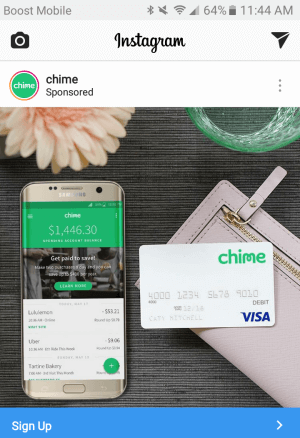
# 1: Görüntüleyici Kontrollerini Tanıyın
Kendiniz oluşturmadan önce birkaç Instagram hikayesi izlemelisiniz. Önemlidir Instagram'ın izleyiciler için hikaye kontrollerini nereye yerleştirdiğini hatırlayın Böylece fotoğraflarınızın ve videolarınızın en iyi kısımlarını üst üste koymayın veya düzenlemeleriniz.
İzleyiciler, Instagram hikayenizin en üstünde hikaye ilerleme çubuklarını, profil fotoğrafınızı ve profil kullanıcı adınızı görecek.
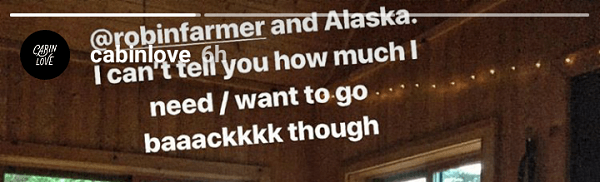
En altta, izleyiciler mesaj kutusunu ve hikaye ayarlarınıza bağlı olarak Instagram hikayenizi bir arkadaşınıza doğrudan mesaj olarak gönderme seçeneğini görecekler.
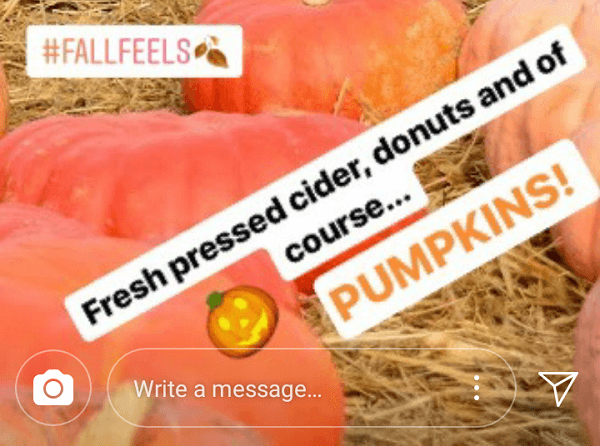
Putting @ kullanıcı adları, konum etiketleri ve # hashtag'ler gibi dokunulabilir öğeler Kontrollerden birinin kapsadığı bir alanda izleyicilerin işlem öğelerinize tıklamasını engelleyecektir. Bu gönderinin ilerleyen bölümlerinde @ kullanıcı adları, konum etiketleri ve # hashtag'leri nasıl ekleyebileceğinizi tartışacağız.
# 2: Instagram Hikaye Ayarlarınızı Yapılandırın
Ticari pazarlama amaçları için, Instagram hikayelerinizin olabildiğince çok insana ulaşmasını istersiniz. Eğer sen üç noktaya dokunun Instagram profilinizin (Android) sağ üst köşesinde veya Instagram profilinizdeki (iOS) ayarlar tekerleğinde hikaye ayarlarınızı bulun. İlk ayar şunları yapmanızı sağlar: Instagram hesabınızın belirli takipçilerinin hikayelerinizi görüntülemesini engelleyin.
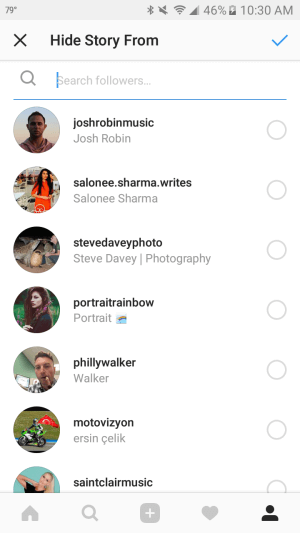
Aşağıdaki hikaye ayarları Kullanıcıların Instagram hikayenizi doğrudan mesajlarla yanıtlamasına ve hikayenizin bölümlerini doğrudan mesaj yoluyla arkadaşlarına paylaşmasına izin verin. Ayrıca sana izin veriyorlar hikayenize eklediğiniz fotoğrafları ve videoları otomatik olarak kaydedin akıllı telefonunuza.
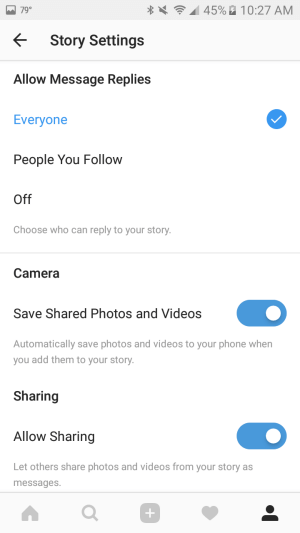
Ayrıca şunları da yapabilirsiniz yeni bir Instagram hikayesi yayınlamadan önce bu ayarları düzenleyin yeni bir hikaye oluştururken ekranınızın sol üst köşesindeki ayarlar çark simgesine dokunarak.
# 3: Instagram Hikaye Formatınızı Seçin
Hazır olduğunuzda Instagram hikayeni yarat, ana sayfa sekmenizin sol üst tarafındaki kamera simgesine veya + işaretli profil fotoğrafınıza dokunun en son Instagram hikayelerinin solunda.
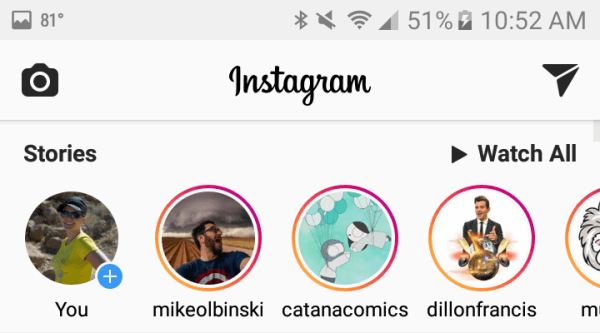
Aşağıdaki ekranda şunları yapabileceksiniz: altı farklı Instagram hikaye formatından birini seçin. Canlı, Normal, Boomerang, Eller Serbest ve Geri Sarma için şunları yapabileceğinizi unutmayın: ön veya arka kameraya geçmek için çevir simgesini veya yüz filtreleri eklemek için yüz simgesini kullanın insanları kaydederken.
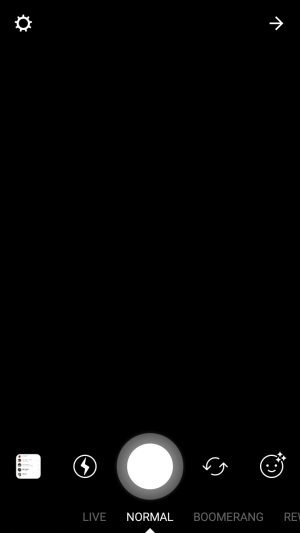
Son 24 Saatin Görselleri ve Videoları
Eğer sen kamera rulonuzdaki simgeye dokunun, yapabilirsin film rulonuzdaki son 24 saatteki fotoğraf veya videolar arasından seçim yapın Instagram hikayenizde paylaşmak için. Bu, indirdiğiniz fotoğrafları veya cihazınıza ekran görüntülerini içerir.

Bir fotoğraf veya video seçtikten sonra şunları yapabilirsiniz: Instagram hikayenize eklemeden önce düzenleyin.
Canlı
Instagram'da canlı yayın yapmak için Canlı'ya kaydırın. Bu size 60 dakikaya kadar canlı yayın.
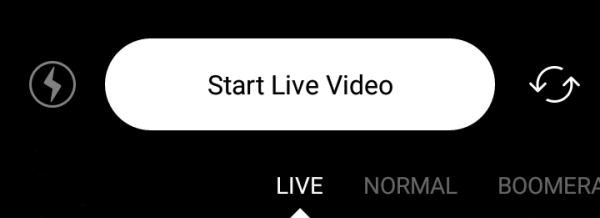
Canlı yayınlar sırasında siz ve izleyicileriniz yorum yapabilir. İstersen yapabilirsin yorum kutusundaki üç noktaya dokunun -e yorum yapmayı kapat. Ayrıca şunları da yapabilirsiniz Bir yorum yap, yoruma dokunun, ve her zaman yorum kutusunun üzerinde görünecek şekilde sabitleyin. Sabitlenen yorumlar gri renkle vurgulanır.
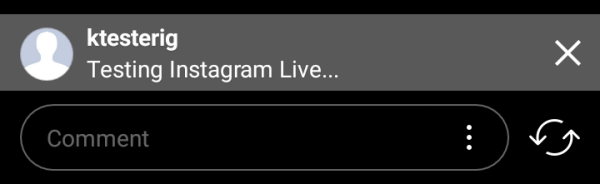
Instagram Canlı videonuzu görüntüleyenler, canlı yayınınızı beğenmek için sağ altta bir kalp simgesine sahiptir.
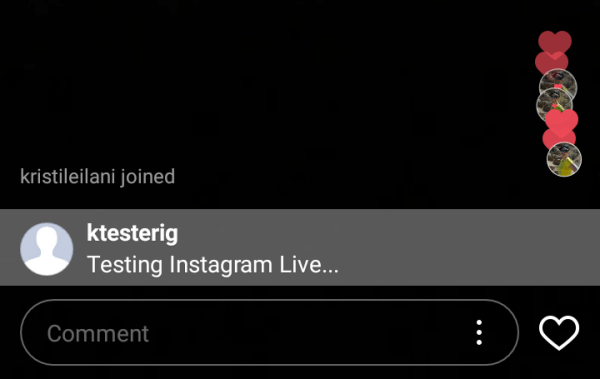
Sen ne zaman canlı yayınınızı bitirdiniz, Bitir'e dokunun sağ üst köşede. Daha sonra size seçenek verilecektir Instagram hikayenizin bir parçası olarak 24 saat paylaşın veya atın, böylece yalnızca siz yayın yaparken onu yakalayan izleyiciler görebilir. Ayrıca, ekranın sağ üst köşesinde bir Kaydet simgesi de olabilir. canlı yayını kaydet film rulonuza.
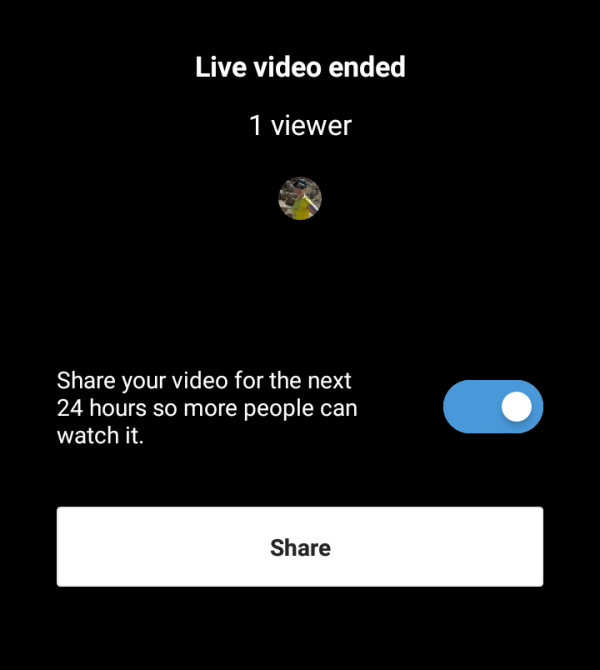
Yorumlar ve beğeniler, Instagram hikayenizde paylaşıldığında canlı yayın sırasında olduğu gibi tekrarda görünür. Diğer Instagram hikaye formatlarından farklı olarak, canlı yayınınızı düzenleyemeyeceğinizi (bağlantı, çıkartma, el yazısı veya metin ekleyemeyeceğinizi) unutmayın.
Normal
Normal'e kaydırarak fotoğraf veya video ekle Instagram hikayenize. Fotoğraflar için deklanşöre dokunun veya 20 saniyeye kadar video için dokunun ve basılı tutun. Kameranızın flaşını veya video aydınlatmasını açmak için flaş simgesini, ön veya arka kameraya geçmek için çevir simgesini veya yüz filtreleri eklemek için yüz simgesini kullanın insanları çekerken fotoğraflarınıza veya videolarınıza.
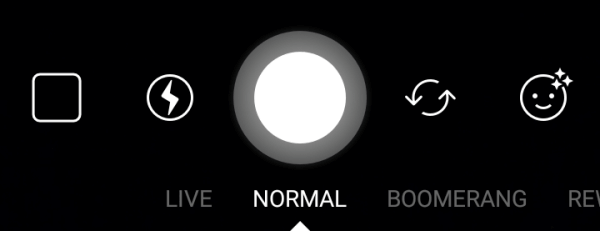
Fotoğrafınızı veya videonuzu çektikten sonra şunları yapabilirsiniz: Instagram hikayenize eklemeden önce düzenleyin.
Bumerang
Instagram hikayenize benzersiz bir video eklemek için Boomerang'a kaydırın. Sen ne zaman deklanşöre dokunun ve basılı tutunBoomerang hızla beş saniye boyunca fotoğraf çekin ve benzersiz bir döngüsel video oluşturmak için bunları birleştirin. Yapabilirsin kameranızın flaşını veya video aydınlatmasını açmak için flaş simgesini, ön veya arka kameraya geçmek için çevir simgesini veya yüz filtreleri eklemek için yüz simgesini kullanın insanları kaydederken videolarınıza.
YouTube Pazarlama Eğitimi Alın - Çevrimiçi!

YouTube ile etkileşiminizi ve satışlarınızı artırmak mı istiyorsunuz? Ardından, kanıtlanmış stratejilerini paylaşan en büyük ve en iyi YouTube pazarlama uzmanları toplantısına katılın. Odaklanılan adım adım canlı talimat alacaksınız YouTube stratejisi, video oluşturma ve YouTube reklamları. Kanıtlanmış sonuçlar elde eden stratejileri uygularken şirketiniz ve müşterileriniz için YouTube pazarlama kahramanı olun. Bu, Social Media Examiner'daki arkadaşlarınızdan canlı bir çevrimiçi eğitim etkinliğidir.
DETAYLAR İÇİN TIKLAYINIZ - 22 EYLÜL SATIŞI SONA ERİYOR!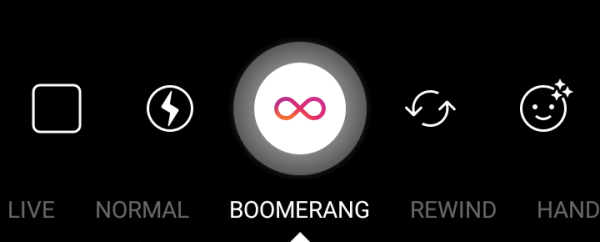
Videonuzu çektikten sonra Instagram hikayenize eklemeden önce düzenleyebilirsiniz.
Geri sarma
Geri Sarmak için kaydırın Instagram'ın hikayenize tersten ekleyeceği bir video oluşturun. 20 saniyeye kadar video kaydetmek için deklanşöre dokunun ve basılı tutun. Yapabilirsin kameranızın flaşını veya video aydınlatmasını açmak için flaş simgesini, ön veya arka kameraya geçmek için çevir simgesini veya yüz filtreleri eklemek için yüz simgesini kullanın insanları kaydederken videolarınıza.
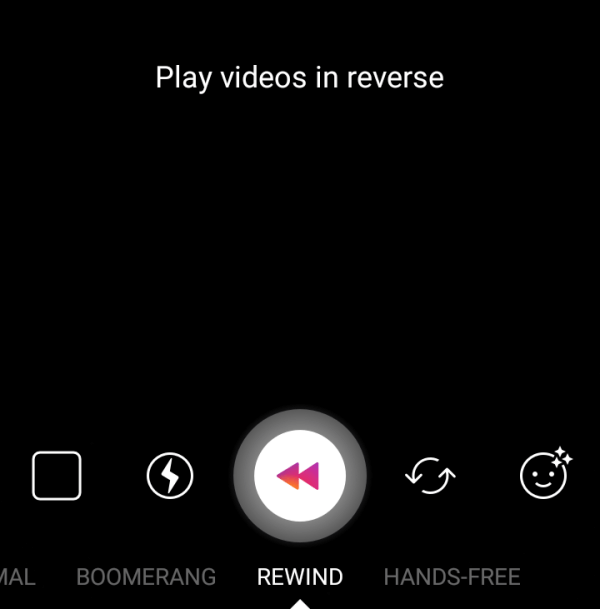
Videonuzu çektikten sonra Instagram hikayenize eklemeden önce düzenleyebilirsiniz.
Eller serbest
Instagram hikayeniz için bir video oluşturmak üzere Eller Serbest seçeneğine kaydırın. Diğer video kayıt seçeneklerinin aksine, Eller Serbest deklanşöre bir kez dokunun ve 20 saniyeye kadar kayıt yapın. Yapabilirsin kameranızın flaşını veya video aydınlatmasını açmak için flaş simgesini, ön veya arka kameraya geçmek için çevir simgesini veya yüz filtreleri eklemek için yüz simgesini kullanın insanları kaydederken videolarınıza.
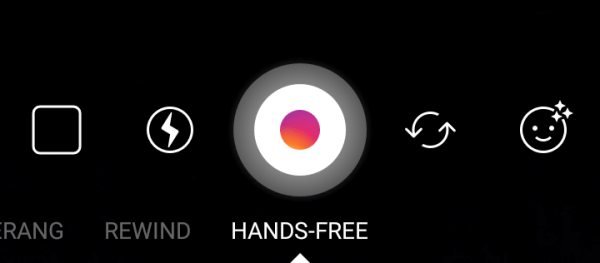
Videonuzu çektikten sonra Instagram hikayenize eklemeden önce düzenleyebilirsiniz.
# 4: Instagram Hikayenizi Düzenleyin
Canlı yayınlar haricinde, Instagram hikayeniz için bir fotoğraf veya video seçtikten veya çektikten sonra, şu seçeneği elde edeceksiniz: hikayenize eklemeden önce düzenleyin ekranın sağ üst köşesindeki simgeleri kullanarak.
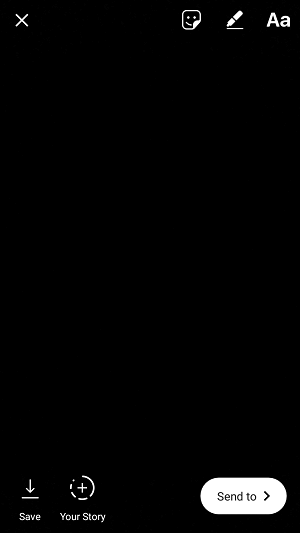
Bağlantılar
Yukarıda gösterilen düzenleme özelliklerine ek olarak, doğrulanmış Instagram hesapları ve 10.000'den fazla takipçisi olan Instagram hesapları, şunları yapmanıza olanak tanıyan bir bağlantı simgesi görecektir. Instagram hikayenize bağlantılar ekleyin. Sen ne zaman bağlantı simgesine dokunun, yapabileceksin Bağlantınızı ekleyin aşağıdaki ekranda.
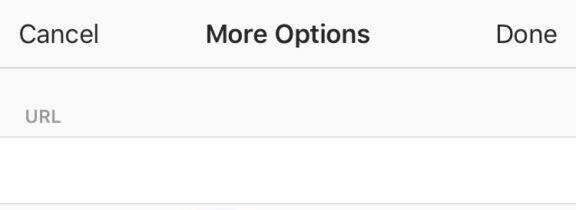
Instagram hikayenizin izleyicileri, aşağıdaki örnekte gösterildiği gibi, belirttiğiniz URL'ye gitmek için Daha Fazla Gör yazan yerden yukarı kaydırabilir.

Önemlidir Daha Fazla Göster'in nerede görüneceğini not edin Instagram hikayenizde fotoğrafınızın veya videonuzun dikkatini dağıtan herhangi bir unsur içermediğinden emin olun. Ayrıca emin olun hikayeniz için Mesaj Cevaplarını kapatın, mesaj kutusu Daha Fazlasını Gör seçeneğiyle çakışacağından.
Çıkartmalar
Çıkartmalar yapmanıza izin verir daha fazla bilgi ve süsleme ekleyin Instagram hikayenize.
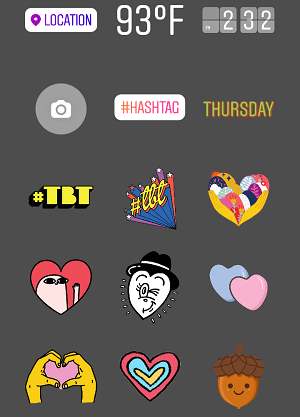
Özellikle isteyebilirsiniz Konum ve # Hashtag etiketlerini kullanın Instagram hikayenize. Her ikisi de izleyiciler tarafından dokunulabilir ve bu, yerel bir mağaza gibi belirli bir konumu tanıtan markalar için harika olabilir.
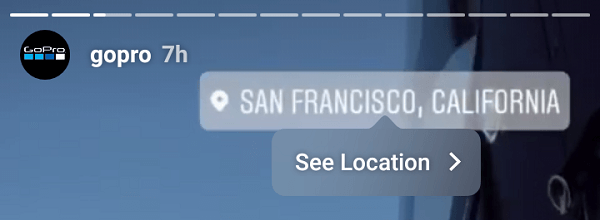
Ayrıca, izleyicileri markalı bir hashtag'e veya aktif olarak içerik oluşturduğunuz bir hashtag'e yönlendirmek için de iyi olabilir.
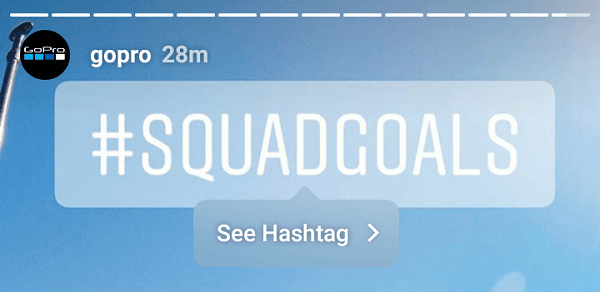
Çizim
Dilerseniz çizim araçlarını kullanabilirsiniz. bazı ek açıklamalar, el yazısı veya başka çizimler ekleyin senin hikayene. Instagram size aralarından seçim yapabileceğiniz farklı kalem ipuçları ve bir silgi sunar.
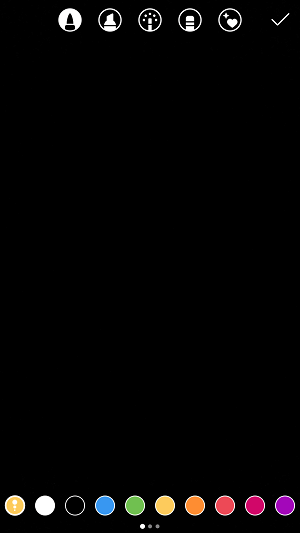
Bir fotoğrafı veya videoyu işaretlemenin yanı sıra, her bir çizim aracında görünen renkleri kullanarak fotoğrafınıza veya videonuza renkli bir yer paylaşımı ekleyin. Basitçe bir renge dokunun beğendin ve sonra Instagram hikayenize dokunun ve basılı tutun.
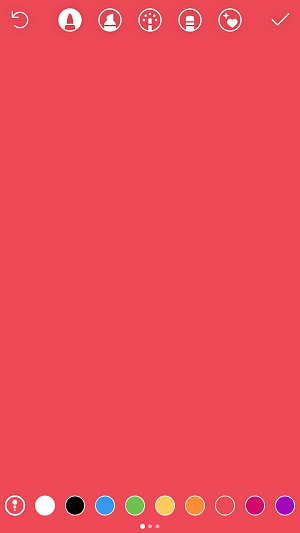
O zaman yapabilirsin fotoğrafın veya videonun yeni kaplamanızın altındaki kısımlarını ortaya çıkarmak için silgiyi kullanın. Ölçek simgesine dokunun sol altta silginiz için bir beden seçin, ve sonra ekran boyunca kaydırın.
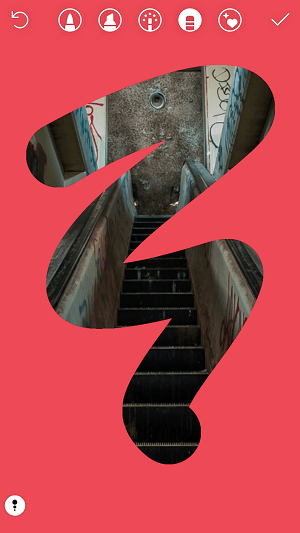
Metin
Instagram hikayenize mesaj eklemenin bir başka yolu da metin özelliğidir. Metin girmenin yanı sıra şunları da yapabilirsiniz: dokunulabilir bir bağlantı eklemek için @ kullanıcı adını kullanın hikayenizdeki belirli bir Instagram hesabına.
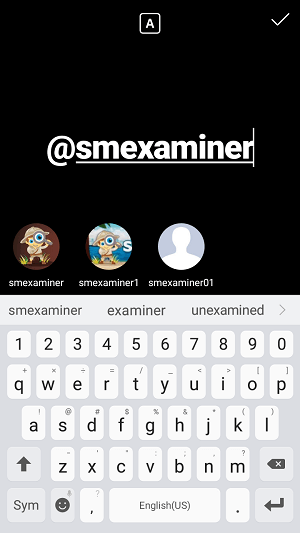
# 5: Kaydedin ve Paylaşın
Düzenlemeyi bitirdikten sonra Instagram hikayesi, kaydetmek ve paylaşmak için aşağıdaki seçeneklere sahipsiniz.
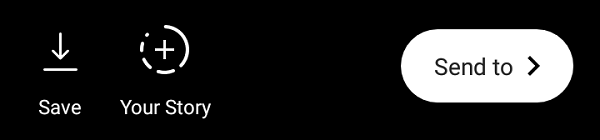
Kaydet simgesi şunları yapmanızı sağlar: yeni oluşturduğunuz fotoğrafı veya videoyu film rulonuza kaydedin. + Hikayeniz otomatik olarak hikayenize ekleyin, hikaye ayarlarınızda gizledikleriniz dışında herkes veya herkes tarafından görüntülenebilir.
Gönder seçeneği şunları yapmanızı sağlar: hikayenize ekleyin veya doğrudan belirli Instagram takipçilerine gönderin. Ayrıca şunları da yapabilirsiniz hikayenizi göndermek için takipçi grupları oluşturunmüşteriler, çalışanlar, satıcılar vb. için gruplar gibi.
# 6: Instagram Hikaye Görüntüleyenlerinizle Etkileşim Kurun
Eğer istersen nişan oluşturmak Instagram takipçilerinizle ve Instagram hikayenize bağlantılar ekleyemezsiniz, hikaye ayarlarınızı kullanıcıların mesaj yanıtları göndermesine izin ver (daha önce belirtildiği gibi) olacak size yorumlarla özel olarak mesaj göndermelerini sağlayın. Hatta yapabilirsin Mesaj kutusunu işaret ederek etkileşime yönelik hikayeler oluşturun, Aşağıda gösterildiği gibi.
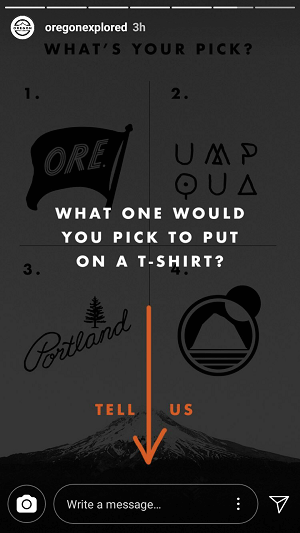
Instagram hikayelerinize verilen yanıtlar doğrudan mesaj gelen kutunuzda görünecektir. Emin olun her yayınladığınızda yeni mesajlar için gelen kutunuzu izleyin cevap seçeneği olan bir hikaye.
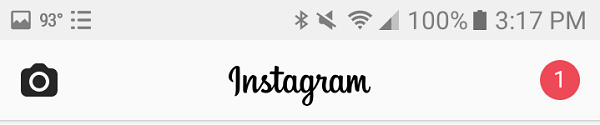
Her yanıt, hikayenizde izleyicinin size mesajı gönderirken bulunduğu fotoğrafın veya videonun bir küçük resmiyle birlikte gönderilecektir.
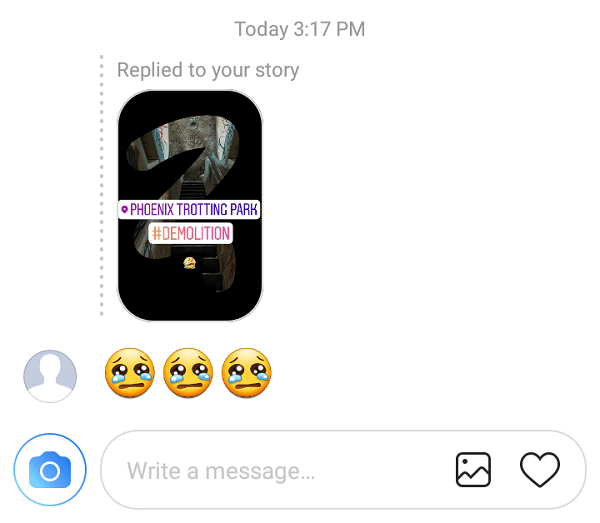
# 7: Instagram Hikaye Analizlerinizi Görüntüleyin
Instagram, işletme hesapları için ayrıntılı analizler sunar. Bu analizler hikayelerinizdeki en son 24 saat, 7 gün ve 14 günlük etkinliği kapsar. Onları görüntülemek için şunları yapabilirsiniz: Instagram profilinizdeki analiz simgesine (çubuklar) dokunun veya hikayenize gidin ve izleyici sayısına veya izleyicilerin adlarına dokunun sol altta.

Hem kişisel hem de ticari hesaplara sunulan temel hikaye analizi, kullanıcı adlarıyla birlikte hikayenizin aldığı izleyici sayısını size gösterir.
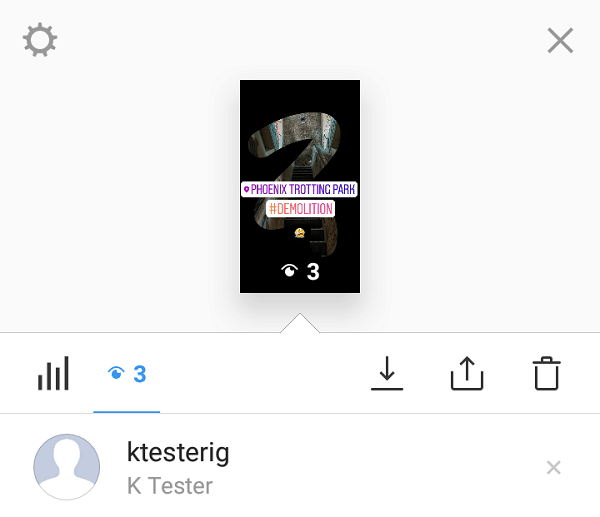
Eğer varsa iş hesabı, ek ayrıntıları görmek için analiz simgesine dokunabilirsiniz. Instagram, işletme sahiplerinin gösterimleri takip edin; erişim / görüntüleyenler; ve ileriye veya geriye doğru dokunma, çıkma ve hikayenizdeki belirli bir fotoğraf veya videoyu yanıtlama sayısı. İzlenimler, belirli bir fotoğrafın veya videonun kaç kez görüldüğünü gösterirken, erişim, hikayenizde belirli bir fotoğrafı veya videoyu gören benzersiz izleyicilerin sayısını gösterir.
Ek olarak, Konum veya # Hashtag etiketleri gibi dokunulabilir öğelerin sayısına ilişkin analiz verilerine sahip olun.
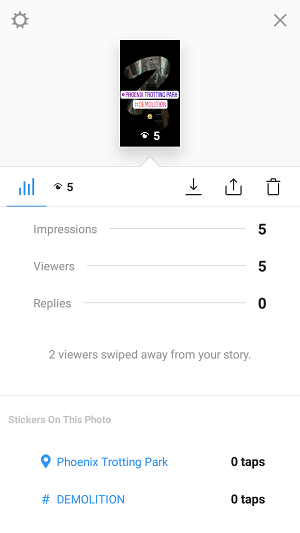
Ayrıca şunları da yapabilirsiniz analitiğin sağ üst kısmındaki simgeleri kullanın -e hikayenizdeki fotoğrafı veya videoyu kamera rulonuza kaydedin, Instagram hesabınızda normal bir gönderi olarak paylaşın veya silin tamamen.
Bunun gibi daha fazlasını mı istiyorsunuz? Instagram for Business'ı keşfedin!
.
Sonuç olarak
Gördüğünüz gibi Instagram Hikayeleri, takipçileriniz arasında ve ötesinde daha fazla görünürlük kazanmanın güçlü bir yoludur. İşletme hesapları için Instagram, takipçilerinizin görüntüleyeceği içerik ve bu içerikle nasıl etkileşim kuracakları hakkında da yeni bilgiler sağlar.
İşletmeniz için Instagram Hikayeleri kullanıyor musunuz? Başka hangi ipuçların var? Düşüncelerinizi ve sorularınızı aşağıdaki yorumlarda paylaşın.



